2012年8月23日
8201599300
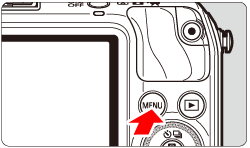
 ] 下,選擇 [重設尺寸],然後按 <
] 下,選擇 [重設尺寸],然後按 < /SET>。
/SET>。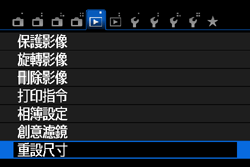

 /SET>,將會顯示影像尺寸。按 <主轉盤> 選擇所需的影像尺寸,然後按 <
/SET>,將會顯示影像尺寸。按 <主轉盤> 選擇所需的影像尺寸,然後按 < /SET>。
/SET>。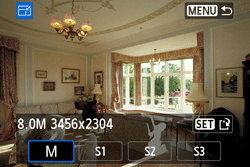


| 畫質 | 長寬比及像素數 | |||
| 3:2 | 4:3 | 16:9 | 1:1 | |
 | 3456×2304 (800 萬像素) | 3072×2304 (700 萬像素) | 3456×1944 (670 萬像素) | 2304×2304 (530 萬像素) |
 | 2592×1728 (450 萬像素) | 2304×1728 (400 萬像素) | 2592×1456* (380 萬像素) | 1728×1728 (300 萬像素) |
 | 1920×1280 (250 萬像素) | 1696×1280* (220 萬像素) | 1920×1080 (210 萬像素) | 1280×1280 (160 萬像素) |
 | 720×480 (35 萬像素) | 640×480 (31 萬像素) | 720×400* (29 萬像素) | 480×480 (23 萬像素) |